خوش آموز درخت تو گر بار دانش بگیرد، به زیر آوری چرخ نیلوفری را
پیکربندی Dynamic MAC address ها در هاست Hyper-V
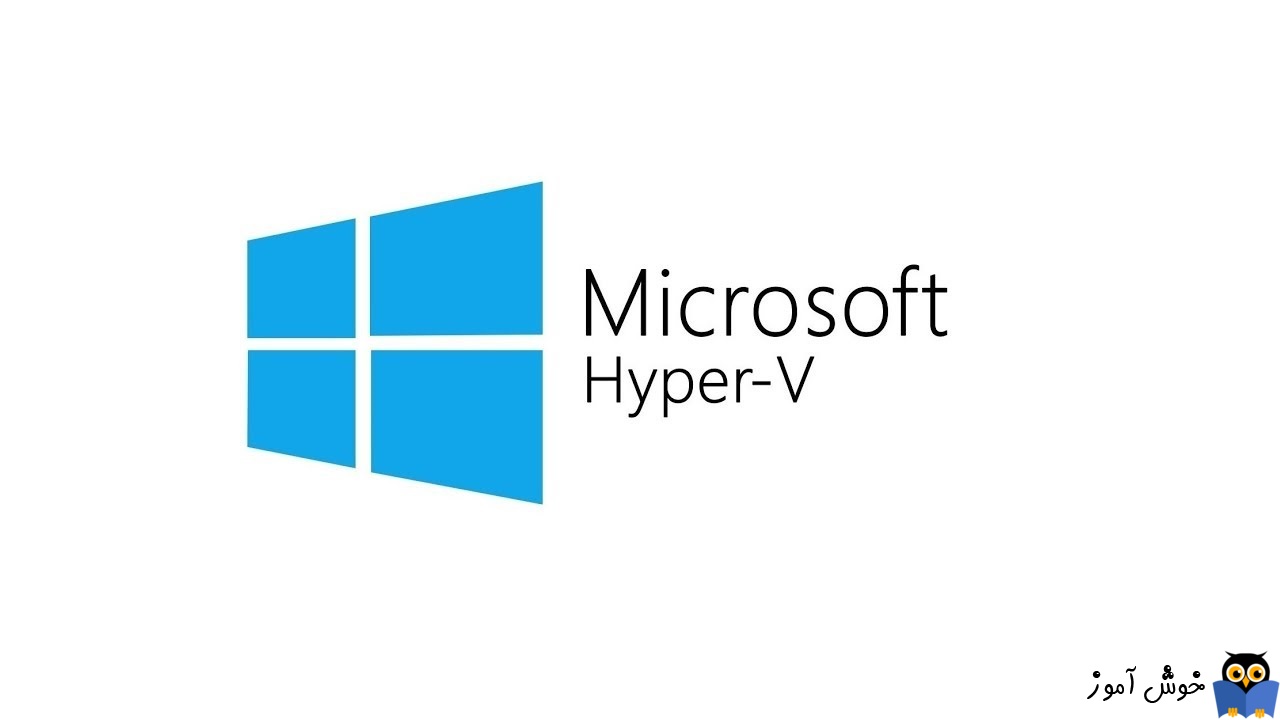
هنگامی که یک VM جدید در Hyper-V ایجاد می کنید به این معنی است که این ماشین مجازی یک یا چند network adapter یا کارت شبکه خواهد داشت. ابتدا بصورت داینامیک برای هر کارت شبکه VM یک MAC address تخصیص داده می شود.

سورس یا منبع MAC address ها از MAC Address Pool پیشفرض Hyper-V حاصل می شود که می توانید از طریق تنظیمات Virtual Switch Manager، در بخش MAC Address Range ، همانطور که در شکل زیر نشان داده شده است، مشاهده کنید.
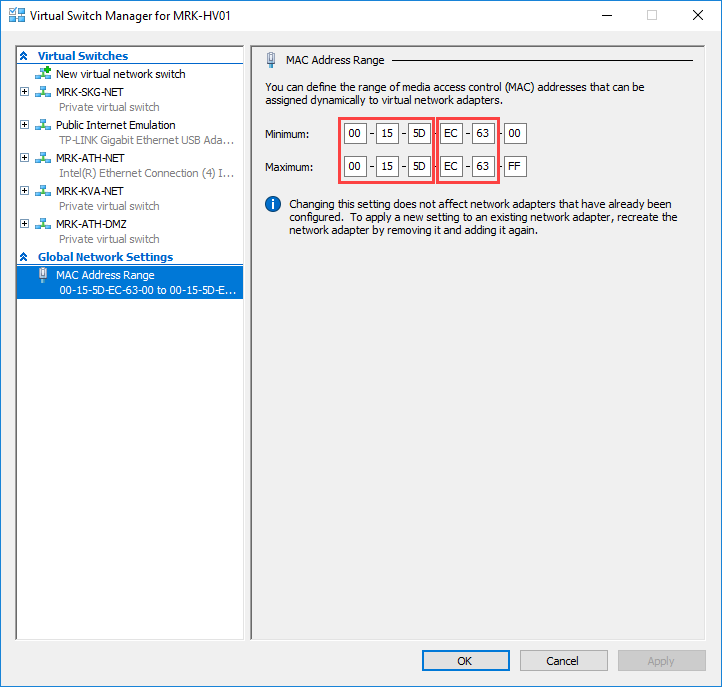
طبق اسناد مایکروسافت، تعداد dynamic MAC address هایی که هاست Hyper-V می تواند تولید کند 256 آدرس مک است. فرض کنید ما مک آدرس aa-bb-cc-dd-ee-ff را داشته باشیم.
سه اوکتد اول aa-bb-cc متعلق به مایکروسافت است که در همه هاست های Hyper-V این مقدار ثابت است.
دو اکتد بعدی یعنی dd-ee توسط دو اکتت آخر IP ایجاد می شود. آخرین اوکتد ff، از محدوده ای بین 0x0 - 0xFF تولید می شود.
ولی چرا شما باید اینها را بدانید. بیایید به آن نگاهی بیندازیم. فرض کنید ما فقط یک هاست هایپروی داریم که IP آن 10.10.10.10 است که این IP را از DHCP Server گرفته است و سپس IP آن را دستی تنظیم کرده ایم. dynamic MAC address که تولید و تخصیص داده می شود بستگی به اولین IP ای دارد که DHCP به VM تخصیص می دهد.
این بدان معنی است که اگر یک هاست جدید Hyper-V دیگر به زیرساخت اضافه کنیم و همان آی پی 10.10.10.10 را از DHCP که هاست اول دارد را دریافت کند، همان dynamic MAC address که هاست اول دارد را تولید می کند(بدیهی است که مشکل جدی است). برای جلوگیری از چنین مواردی، مایکروسافت امکان تغییر محدوده dynamic MAC address ایجاد شده توسط یک هاست Hyper-V را فراهم می کند. همچنین از این طریق می توانید با تغییر اکتد های مناسب، محدوده 256 آدرس را افزایش دهید. این کار هم با استفاده از رابط کاربری گرافیکی و هم از طریق PowerShell قابل انجام است.
به پنجره تصویر فوق وارد شوید. خیلی ساده می توانید محدود MAC Address ها را تغییر دهید. همانطور که در اطلاعات باکس می توانید مشاهده کنید، تغییر محدوده خودکار MAC Address آداپتورهای شبکه ای را که قبلاً ایجاد شده اند تغییر نمی دهد.
برای کاربرانی که دستورات پاورشل را ترجیح می دهند، از دستور Set-VMHost استفاده می کنیم. اگر سرورتان دسکتاپ است، Powershell را به صورت Run as admin اجرا کنید و در صورتی که ویندوز سرور Core دارید کافیست دستور زیر را در CMD وارد و Enter کنید تا Powershell به صورت Run as admin اجرا شود.
سپس از دستور زیر برای تغییر محدود MAC Address در Hyper-V استفاده کنید. محدود مک آدرس مورد نظر خودتان را جایگزین محدوده زیر کنید.
ضمنا برای مشاهده محدود dynamic MAC address ها از دستور پاورشل زیر می توانید استفاده کنید:
کته مهمی که باید در نظر داشته باشید اگر می خواهید مقادیر Minimum و Maximum برای MAC Address تغییر دهید باید مراقب باشید که در محدوده Static MAC Address هایی که که احیانا به VM ها تخصیص داده اید نباشد.

سورس یا منبع MAC address ها از MAC Address Pool پیشفرض Hyper-V حاصل می شود که می توانید از طریق تنظیمات Virtual Switch Manager، در بخش MAC Address Range ، همانطور که در شکل زیر نشان داده شده است، مشاهده کنید.
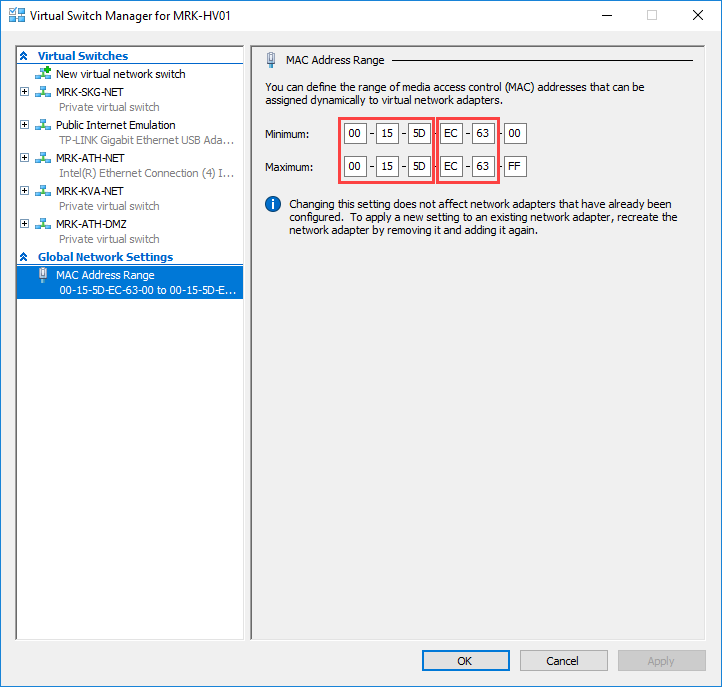
طبق اسناد مایکروسافت، تعداد dynamic MAC address هایی که هاست Hyper-V می تواند تولید کند 256 آدرس مک است. فرض کنید ما مک آدرس aa-bb-cc-dd-ee-ff را داشته باشیم.
سه اوکتد اول aa-bb-cc متعلق به مایکروسافت است که در همه هاست های Hyper-V این مقدار ثابت است.
دو اکتد بعدی یعنی dd-ee توسط دو اکتت آخر IP ایجاد می شود. آخرین اوکتد ff، از محدوده ای بین 0x0 - 0xFF تولید می شود.
ولی چرا شما باید اینها را بدانید. بیایید به آن نگاهی بیندازیم. فرض کنید ما فقط یک هاست هایپروی داریم که IP آن 10.10.10.10 است که این IP را از DHCP Server گرفته است و سپس IP آن را دستی تنظیم کرده ایم. dynamic MAC address که تولید و تخصیص داده می شود بستگی به اولین IP ای دارد که DHCP به VM تخصیص می دهد.
این بدان معنی است که اگر یک هاست جدید Hyper-V دیگر به زیرساخت اضافه کنیم و همان آی پی 10.10.10.10 را از DHCP که هاست اول دارد را دریافت کند، همان dynamic MAC address که هاست اول دارد را تولید می کند(بدیهی است که مشکل جدی است). برای جلوگیری از چنین مواردی، مایکروسافت امکان تغییر محدوده dynamic MAC address ایجاد شده توسط یک هاست Hyper-V را فراهم می کند. همچنین از این طریق می توانید با تغییر اکتد های مناسب، محدوده 256 آدرس را افزایش دهید. این کار هم با استفاده از رابط کاربری گرافیکی و هم از طریق PowerShell قابل انجام است.
به پنجره تصویر فوق وارد شوید. خیلی ساده می توانید محدود MAC Address ها را تغییر دهید. همانطور که در اطلاعات باکس می توانید مشاهده کنید، تغییر محدوده خودکار MAC Address آداپتورهای شبکه ای را که قبلاً ایجاد شده اند تغییر نمی دهد.
برای کاربرانی که دستورات پاورشل را ترجیح می دهند، از دستور Set-VMHost استفاده می کنیم. اگر سرورتان دسکتاپ است، Powershell را به صورت Run as admin اجرا کنید و در صورتی که ویندوز سرور Core دارید کافیست دستور زیر را در CMD وارد و Enter کنید تا Powershell به صورت Run as admin اجرا شود.
runas /user:administrator powershell.exe
سپس از دستور زیر برای تغییر محدود MAC Address در Hyper-V استفاده کنید. محدود مک آدرس مورد نظر خودتان را جایگزین محدوده زیر کنید.
Set-VMHost -MacAddressMinimum 00155DEC6300 -MacAddressMaximum 00155DEC63FF
ضمنا برای مشاهده محدود dynamic MAC address ها از دستور پاورشل زیر می توانید استفاده کنید:
Get-VMHost | Select ComputerName, MacAddressMinimum, MacAddressMaximum | ft
کته مهمی که باید در نظر داشته باشید اگر می خواهید مقادیر Minimum و Maximum برای MAC Address تغییر دهید باید مراقب باشید که در محدوده Static MAC Address هایی که که احیانا به VM ها تخصیص داده اید نباشد.





نمایش دیدگاه ها (0 دیدگاه)
دیدگاه خود را ثبت کنید: